Određivanje MAC-adrese putem IP-a
Svaki uređaj koji se može povezati putem mreže s drugom opremom ima svoju fizičku adresu. Jedinstvena je i pričvršćena za uređaj u fazi razvoja. Ponekad će korisnik možda morati znati te podatke za različite svrhe, na primjer, dodavanjem uređaja u mrežne iznimke ili blokiranje putem rutera. Ima mnogo više takvih primjera, ali nećemo ih navesti, samo želimo razmotriti metodu dobivanja iste MAC adrese putem IP-a.
Sadržaj
Odredite MAC adresu uređaja putem IP-a
Naravno, za izvođenje takvog načina pretraživanja trebate znati IP adresu željene opreme. Ako to već niste učinili, savjetujemo vam da kontaktirate naše ostale članke za pomoć putem sljedećih veza. U njima ćete naći upute za određivanje IP pisača, usmjerivača i računala.
Vidi također: Kako pronaći IP adresu Netko drugo računalo / printer / usmjerivač
Sada kada su potrebne informacije u ruci, sve što vam je potrebno je da koristite standardnu aplikaciju Windows komandne linije operacijskog sustava Windows da biste odredili fizičku adresu uređaja. Koristit ćemo protokol ARP (protokol za razlučivanje adrese). To je izoštreno posebno za definiciju udaljenog MAC-a preko mrežne adrese, tj. IP. Međutim, najprije morate pingati mrežu.
Korak 1: Provjerite integritet veze
Pinging se naziva provjera integriteta mrežne veze. Morate provesti ovu analizu s određenom mrežnom adresom kako biste bili sigurni da ispravno radi.
- Pokrenite uslužni program Pokreni pritiskom na Win + R vruću tipku. Upišite
cmdi kliknite na "OK" ili pritisnite tipku Enter . Za druge načine pokretanja "Command Line", pogledajte naš zasebni materijal u nastavku. - Pričekajte da se pokrene konzola i u nju upišite
ping 192.168.1.2, gdje je 192.168.1.2 potrebna mrežna adresa. Ne kopirate vrijednost koju ste mi dali, ona služi kao primjer. IP morate unijeti uređaj za koji je određen MAC. Nakon unosa naredbe, pritisnite Enter . - Pričekajte da se razmjena paketa završi, nakon čega ćete dobiti sve potrebne podatke. Provjera se smatra uspješnom kada su primljena sva četiri poslana paketa, a gubici su minimalni (idealno, 0%). Dakle, možete nastaviti s definicijom MAC-a.

Pogledajte i: Kako pokrenuti "Command Line" u sustavu Windows
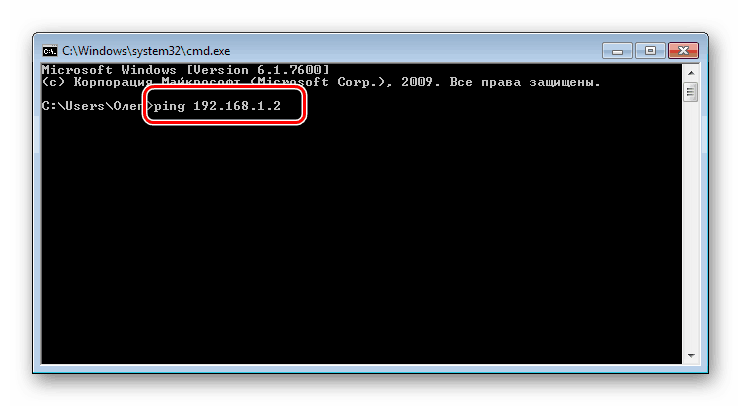
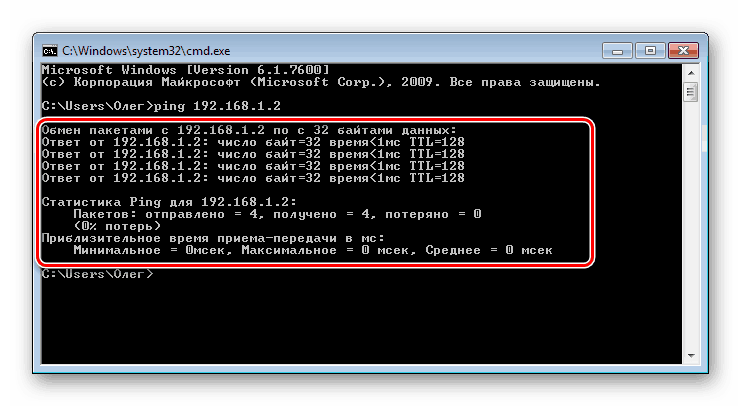
Korak 2: Upotreba ARP protokola
Kao što smo već rekli, danas ćemo koristiti jedan ARP protokol s jednim od svojih argumenata. Izvršenje se provodi i kroz "Command Line" :
- Ponovno pokrenite konzolu ako ste je zatvorili i unesite naredbu
arp -a, a zatim pritisnite tipku Enter . - U samo nekoliko sekundi vidjet ćete popis svih IP adresa vaše mreže. Pronađite odgovarajuću među njima i saznajte koja mu je IP adresa dodijeljena.
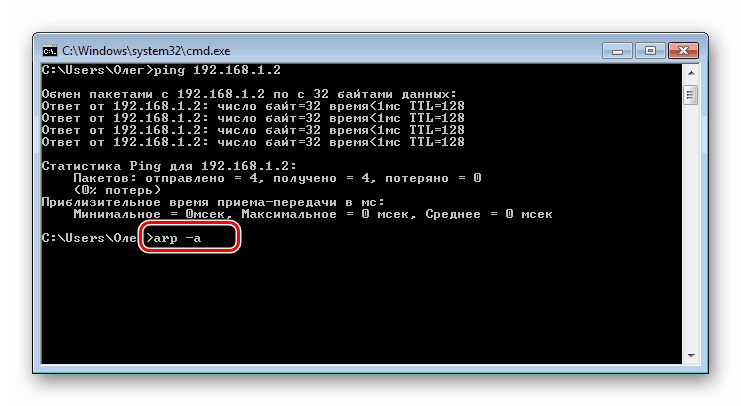
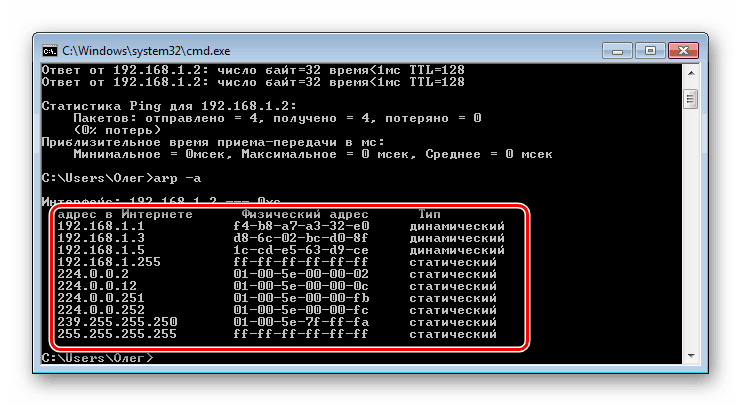
Osim toga, vrijedi uzeti u obzir činjenicu da su IP adrese podijeljene na dinamičke i statične. Stoga, ako ciljni uređaj ima dinamičku adresu, bolje je pokrenuti ARP protokol najkasnije 15 minuta nakon pingiranja, u suprotnom se adresa može promijeniti.
Ako niste uspjeli pronaći potrebnu IP adresu, pokušajte ponovno spojiti opremu i obaviti sve manipulacije. Odsustvo uređaja na popisu ARP protokola znači samo da trenutno ne radi unutar vaše mreže.
Fizičku adresu uređaja možete saznati pazeći na naljepnice ili priložene upute. Samo je takav zadatak izvediv u slučaju kada postoji pristup samoj opremi. U drugoj situaciji, najbolje rješenje je odrediti IP.
Pogledajte i:
Kako saznati IP adresu vašeg računala
Kako pregledati MAC adresu računala